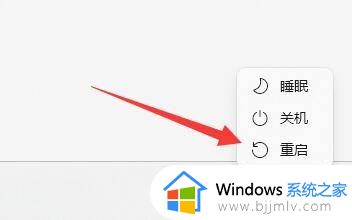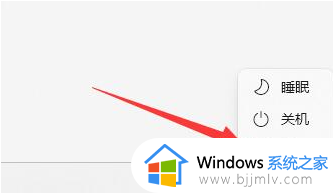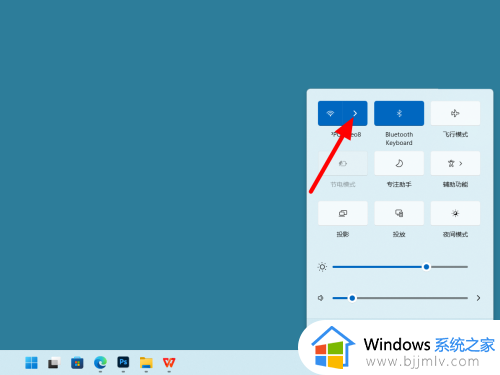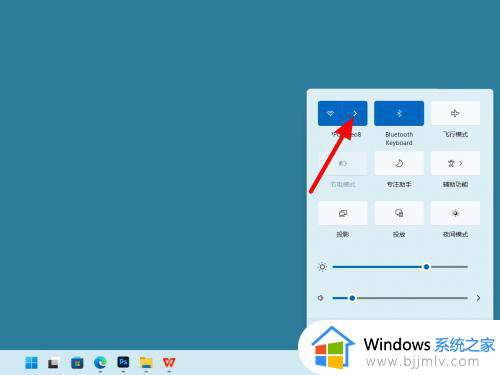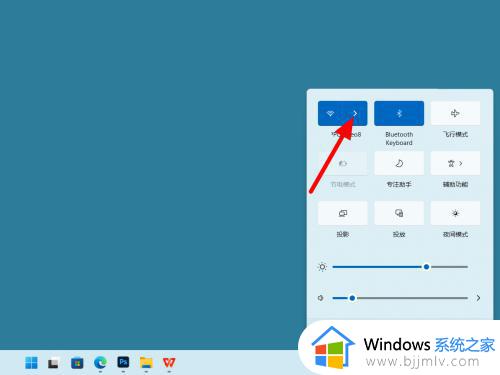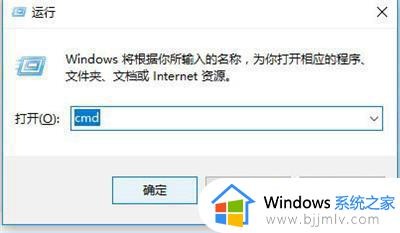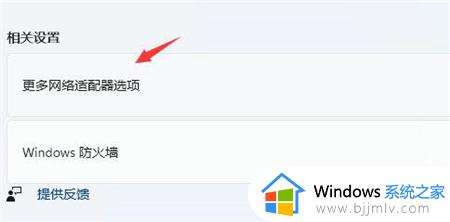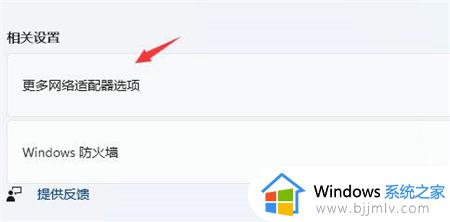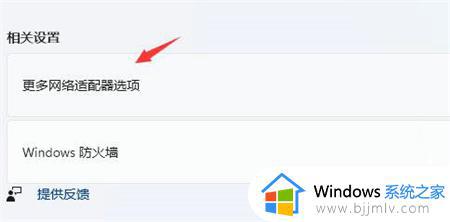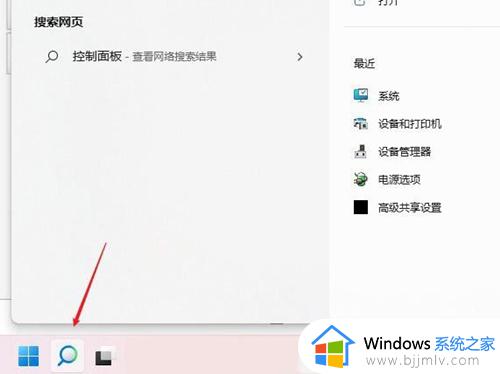win11账户登录不上怎么办 win11登录不了账户处理方法
更新时间:2024-07-11 14:34:13作者:run
在win11系统中,账户无法登录已经成为许多用户面临的一个常见问题,对此win11账户登录不上怎么办呢?接下来就来介绍win11登录不了账户处理方法。
具体方法如下:
1.如果重连网络还是不行,可以尝试开启wifi连接手机热点。
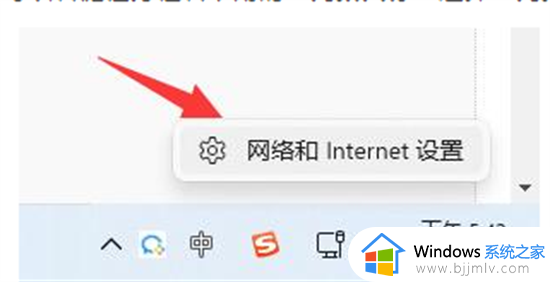
2、连接热点也无法使用的话,可以右键任务栏右下角的“网络图标”选择“网络和internet设置”。
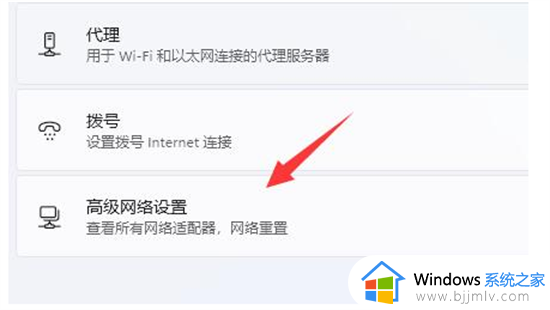
3、找到其中的“高级网络设置”。
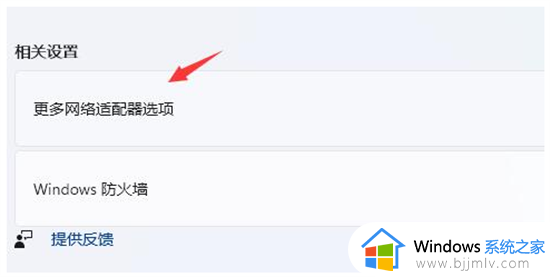
4、随后打开“更多网络适配器选项”。
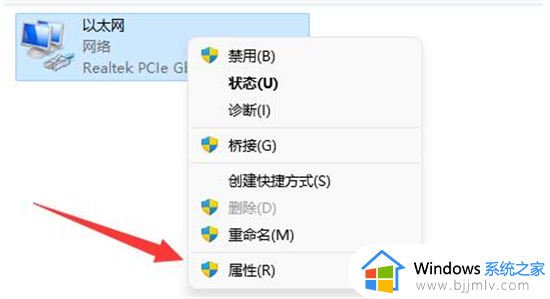
5、在其中右键“当前网络连接”,点击“属性”。
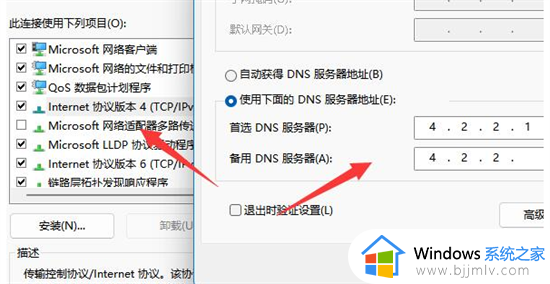
6、接着点击“internet协议版本4”,在首选DNS中输入“4.2.2.1”,备用DNS中输入“4.2.2.2”。
以上就是关于win11登录不了账户处理方法的全部内容,碰到同样情况的朋友们赶紧参照小编的方法来处理吧,希望本文能够对大家有所帮助。